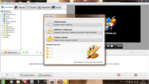Это цитата сообщения Владимир_Шильников Оригинальное сообщение
Как переустановить Windows 7, сохранив настройки и установленные программы.
[385x180]Переустановка (обновление) Windows 7 выполняется поверх установленной операционной системы без форматирования системного раздела. При этом сохраняются пользовательские файлы и настройки, а также установленные программы и их параметры.
Внимание! Для переустановки операционной системы необходимо выполнить вход в нее. Вам понадобятся:
- установочный диск
- ключ продукта
- свободное место на системном разделе (не менее, чем занимает папка Users в его корне)
Запустить переустановку Windows 7 можно как непосредственно с установочного диска, так и из элемента панели управления Архивация и восстановление. Внизу главного окна нужно щелкнуть ссылку Восстановить системные параметры или компьютер, затем - Расширенные методы восстановления. Эти методы представляют собой:
Это цитата сообщения ИНТЕРЕСНЫЙ_БЛОГ_ЛесякаРу Оригинальное сообщение
Мультибар - инновационная панель для компьютера
Здравствуйте дорогие читатели. Представляю вашему вниманию еще одну нужную программу для компьютера – Мультибар. Наверняка, у многих она уже есть, и поэтому читать данное сообщение вам не понадобится дальше. А вот если у вас нет еще этой программки, советую воспользоваться и скачать ее бесплатно.
Итак, чем же полезна программа Мультибар?
Быстрый запуск файлов и программ
Ну ооочень удобный поиск :)
Порядок на рабочем столе
Прогноз погоды
Кофе в постель
Другие новости по теме:
PageMorph: бесплатные темы оформления для Контакта и Одноклассников!
FREEFilePro – бесплатная программа для защиты файлов
Программа: Ваш персональный диетолог. Счетчик калорий и пищевых веществ + Portable
Это цитата сообщения Помогай-ка Оригинальное сообщение
Как вставить в сообщение много картинок с помощью пакетной загрузки
Я уже писала, как создать сообщение с большим количеством картинок в расширенном редакторе.
Или вставить картинки в текст сообщения в простом редакторе.
Но разработчики ЛиРу не стоят на месте и появился такой сервис, как Пакетная загрузка
Так что сейчас для того, чтобы загрузить много картинок на ЛиРу, проще воспользоваться Пакетной загрузкой
Это цитата сообщения Дом_советов Оригинальное сообщение
Как вставить много картинок в сообщение?
Если честно, не думал, что это большая проблема. Может просто потому, что практически не занимался закачкой сразу нескольких картинок в текст, а если и делал это, то обычным способом, который лежит на поверхности, т.е. постепенно, по одной картинке. Или через приложение "Я-фотограф". А вот когда столкнешься с этим, поймёшь, что "тыканий" будет слишком много и лучше избрать иной способ...Предлагаю вам инструкцииСпособов вставить в пост много картинок - немало, разберем несколько из них:Legionary.
Способ № 1 :
Самый простой, но и самый неудобный, наверное. Идем в простой редактор сообщения (он появится автоматически вверху страницы, когда вы нажмете "Новая запись" или "Добавить" в профиле своего дневника). Внизу справа видим окошко для загрузки картинки:
 [454x274]
[454x274]Жмем кнопку "обзор", после чего вылезет окошко с папками, находящимися на Вашем компьтере:
Смотрим и читаем далее >>>
http://fotoshkola.info/index.php?option=com_frontpage&Itemid=1
http://www.bfoto.ru/photocifra.php
http://digital-photography-school.ru/
http://www.64bita.ru/basicshot.html
http://mirsovetov.ru/a/digital-technique/photocamera/correctly-photograph.html
Это цитата сообщения NoTaVi Оригинальное сообщение
Зайчик)
Доча на каникулы приезжала)
Хотелось чем- нибудь ее порадовать)
Сшила чехольчик для ее айфона)
Доча довольна)
Это цитата сообщения fan-tasie Оригинальное сообщение
Мастер-класс по валянию: чехол для мобильного телефона «Рыжий кот»
Наступают холода, и наша мобильная связь тоже иногда замерзает, капризничает и не подает сигналы. Для телефона сделаем чехол-игрушку в виде забавного рыжего кота и за одно ухо подвесим его на шнурке.
Материалы:
• семеновская лента гребенная для рукоделия, цвета – морковный, суровый, и для отделки – розовый, ультра белый, серый и черный;
• бумага для выкройки;
• полиэтиленовая пленка для выкройки;
• пупырчатая пленка;
• капроновая ткань;
• ножницы;
• губка для мытья посуды;
• игла для фильцевания и аппликатор 7 игл для фильцевания;
• мыльный раствор (разведенное средство для мытья посуды 1:10);
• полиэтиленовые и резиновые перчатки
Это цитата сообщения goldenhand Оригинальное сообщение
Валяные чехлы для мобильников
 [700x393]
[700x393]  [700x393]
[700x393]  [700x393]
[700x393]  [700x393]
[700x393]  [700x393]
[700x393]  [700x393]
[700x393]  [700x393]
[700x393]
Это цитата сообщения Львяша Оригинальное сообщение
Чехол для флешки Глазастик :)
Это цитата сообщения tainataki Оригинальное сообщение
А провода можно спрятать...
Оригинальная идея на тему, - как спрятать провода от утюга, фена и прочих приборов. Решение, - просто связать на них круглый чехол в виде игрушки:) Или сшить, - кому как больше нравится.
Огромное спасибо тем, кто перевел описания:) К сожалению не знаю, откуда изначально это было взято, но так предполагаю, что с Осинки:)
 [показать]
[показать]Оригинал описания на английском:
 [показать]
[показать] [показать]
[показать] [показать]
[показать] [показать]
[показать] [показать]
[показать] [показать]
[показать]Перевод:
 [показать]
[показать] [показать]
[показать] [показать]
[показать]Если вы хотите взять целый складской комплекс в аренду, - вам в этом поможет сайт Newsklad.ru. Кстати, компания не только складские помещения, но и офисы сдает в аренду в подмосковье.
Это цитата сообщения Белка_с_орешками Оригинальное сообщение
Коточехол
Подробное описание вязания чехла для мобильного телефона с пошаговыми фотографиями. На базовой основе «коточехла» можно создать множество разнообразнейших вариантов. Отсюда http://www.handmade39.ru/2012/02/12/master-klass-kotochehol/
МАСТЕР-КЛАСС (ОПИСАНИЕ) «Коточехол».
Это цитата сообщения SvetlanaT Оригинальное сообщение
Как загрузить Музыку к себе в дневник на Лиру.
[280x88]
Продолжаем тему оформления своего дневника.
По вашей просьбе объясняю как вставить Музыку в свой дневник.
№1 способ.
Нажали НОВАЯ ЗАПИСЬ и вверху МУЗЫКА.Дальше делаем как у меня на картинке.
ЗДЕСЬ далее...SvetlanaT
Это цитата сообщения Профессор_Селезнёв Оригинальное сообщение
Программа для создания видео из фотографий
Если в вашем фотоальбоме скопилось множество удачных,красивых,ярких фотографий,сделайте из них слайд-шоу.
Увлекательный и эмоциональный фильм из ваших фотографий, с эффектами переходов и хорошо подобранной музыкой , будет радовать Вас и ваших близких
Например,как вот такое слайд-шоу
Не умеете делать слайд-шоу?
Это просто.
Первое, что нужно ,это скачать специальную программу "программа для создания видео из фотографий"
Далее,все как обычно,распаковываем архив на свой компьютер и устанавливаем программу,согласно инструкции
Теперь начинаем создавать слайд -шоу
Перед вами откроется вот такой экран
Популярные уроки курса
Рабочая область.
Давайте посмотрим, как можно и...
Содержание курса
 [показать] [показать] |
1. | Рабочая область. | 0:00 | /www.teachvideo.ru/images/icons/comment.gif" target="_blank">http://www.teachvideo.ru/images/icons/comment.gif); padding-right: 0px; background-position: 0px 3px; background-repeat: no-repeat no-repeat; " title="Комментарии">1 | /www.teachvideo.ru/images/icons/graph.gif" target="_blank">http://www.teachvideo.ru/images/icons/graph.gif); background-position: 0px 2px; background-repeat: no-repeat no-repeat; " title="Кол-во просмотров">1122 |
 [показать] [показать] |
2. | Библиотека ресурсов и эффектов |
Это цитата сообщения Владимир_Шильников Оригинальное сообщение
Разбивка жесткого диска без программ.
[400x307]
Разбивка жесткого диска без программ
Для удобства использования, а также для надежности, жесткий диск лучше всегда разбивать на несколько разделов. Если вы не позаботились о дополнительных разделах во время установки ОС, ничего страшного, это можно сделать в любое время. В данной статье будет рассказано как разбить жесткий диск на разделы в Windows 7, без установки дополнительного ПО.
Но как разбить жесткий диск на разделы, если на нем уже записаны файлы? Очень просто, это можно сделать при помощи специальных программ. Но если у вас установлена ОС Windows 7, то в сторонних программах нет необходимости, так как это можно сделать средствами самой системы.
Вирусы бывают разные, каждый вирус создан для достижения определенных целей и на компьютере ведет разную, но почти всегда не нужную пользователю деятельность. Вирусы можно классифицировать по видам деструктивных действий, устройству, да и мало ли еще по чему. Правда надо сказать, что данная статья не ставит целью составлять классификацию и описывать все разновидности вирусов, так как конечному пользователю в конечном счете не важно, троян ли, вирус ли является причиной нежелательных процессов происходящих на его компьютере. Так же как не важно было бы, на что сработал антивирус, пользователь все равно удалил бы эту угрозу. По этому я просто напишу как определить, что у вас на компьютере имеется нежелательная активность не имея антивируса, или проверить не пропустил ли чего ваш антивирус и не заражен ли он, а так же как устранить «вирусы» с определенной уверенностью в победе над ними. Ну и как переустановить вашу систему с наименьшими потерями, если победить вирусы все же не удастся. Статья является изложением моего собственного опыта и не претендует на полноту, как и не дает 100% гарантий. Воспринимайте ее как прививающую определенные навыки и вводящую в курс дела. И успехов в борьбе с вирусами!
В данной статье не ставилась цель оценить эффективность антивирусов, при том что вирусы пропускают абсолютно все из них, кто-то больше кто-то меньше. Да и частенько один антивирус видит то, что не «ловит» другой, а он в свою очередь пропускает то, что «ловят» другие. Поэтому лечение вирусов процесс комплексный и вдумчивый, и частенько не очень эффективный (от рецидивов никто не застрахован) и возможно имеет смысл чтоб этим занимались профессионалы с узкоспециальными знаниями, навыками и инстинктами. По крайней мере вы может использовать статью чтоб развеять или подтвердить свои подозрения, а лечить отнесите профессионалам, а потом их проверьте.
Статья написана для Windows XP (в той части которая касается удалений или наоборот сохранений файлов), но эти приемы применимы и для других ОС серии Windows, просто там скорее всего будут некоторые специфичные для этих ОС «тонкости».
Лечим.
Вирусы это программы и существовать они могут только в операционной системе. И не будет большим преувеличением сказать, что система эта только Windows. А раз вирусы это программы работающие в Вашей конкретной операционной системе, то и основной метод борьбы с ними рассмотренный в этом тексте, будет лечение их из другой операционной системы.
Тут вариантов может быть несколько. Первый вы снимаете свой жесткий диск и подключаете его к компьютеру на котором заведомо отсутствуют вирусы и стоит хороший, а главное актуально обновленный антивирус. Тут главное загрузится не с вашего диска, а то при определенном раскладе вы заразите еще и диск компьютера к которому вы подключили свой диск. После чего необходимо просто проверить свой диск этим антивирусом и удалить все вирусы.
Лично я во время проверки стараюсь удалять все файлы которые заражены и обусловлено это тем, что сейчас уже не такая большая проблема с софтом как было до начала «эры Интернета» в нашей стране и программы приходилось «брать» у друзей или покупать на дисках. И поэтому любую «утраченную» программу можно запросто скачать в Интернете. А ваш мультимедиа контент и разные там курсовые вряд ли пострадают от вирусов. Кроме того, если вирус повредил какую либо важную часть системы, наверно проще будет все таки переустановить систему, чем после «излечения» этого файла страдать от его нестабильной работы, а учитывая, что Windows и так не «сама стабильность», ну вы меня понимаете... Правда в Windows есть возможность запустить проверку системных файлов на «исправность», что может служить показателем пригодности
Это цитата сообщения Legionary Оригинальное сообщение
ЛиРу - как добавить видео в дневник ( 4 браузера)
ЛиРу - как добавить видео в дневник ( 4 браузера)
Сразу примечание,- тут, мы будем учиться грузить видео именно на лиру, о вставке видео с других сайтов расскажу позже:-))
Я попробую рассмотреть 4 браузера, т.к. иногда возникают проблемы именно из-за них. Естественно,- версии браузеров только те, которые есть у меня, уж простите:-)
Итак основа:
Нам надо попасть на страницу загрузки видео, варианты как это сделать:
a. Идем в свой профиль и ищем пункт "видео" и жмем плюсик "+":
 [436x203]
[436x203]Окошко "видео" разворачивается, где жмем "добавить":
Читаем дальше > > >
Это цитата сообщения Miss_Liliya Оригинальное сообщение
Как добавить видео в "Одноклассники"
Хотите добавить видеоролик в "Одноклассники"?Это просто.
Идем на сайт http://klass.parog.net/index.php и видим вот такое окно.
 [показать]
[показать]Это цитата сообщения zerno-Ros Оригинальное сообщение
Как создать эпиграф дневника ЛиРу. Начинающему блогеру
 [520x374]
[520x374]Читать далее
Лучше такого волшебного снегопада может быть только настоящая весна
и бурное пробуждение природы!
Если интересно, становись постоянным читателем. Я буду очень рад!
_______________________________________
Кошки в фильме "Введение в котоводство" 1, 2, 3 серии Видео онлайн
На скорую руку Пицца из батона за пять минут. Аппетитный рецепт
Потребителю Как правильно выбрать арбуз? Полезно!
Как создать эпиграф дневника ЛиРу. Начинающему блогеру
Это цитата сообщения NatashaE Оригинальное сообщение
Добавляем водяной знак на фото
ИСТОЧНИК http://www.progimp.ru/articles/dobavlyaem_vodyanoy_znak_na_foto/